Cómo recibir notificaciones Siempre que tus amigos publiquen algo en Facebook

Si quieres estar al tanto de la actividad de Facebook de tu amigo con el mismo tipo de alertas que obtienes cuando alguien te menciona en una publicación o etiquetas, es fácil hacerlo si sabe dónde buscar.
¿Por qué configurar alertas?
Por defecto Facebook le avisa cuando se lo menciona directamente. Si alguien te etiqueta en una foto, te menciona en un comentario o publica directamente en tu muro de Facebook, entonces obtienes una alerta. Pero, ¿y si quieres estar al tanto de lo que sucede en la vida de un amigo, incluso cuando no estás etiquetado directamente? Quizás tu hermano tenga un nuevo bebé y quieras ver las fotos inmediatamente. Tal vez un amigo está pasando por un momento difícil y desea mantener un ojo amigable en sus publicaciones en las redes sociales. En tales casos, tendrá que hacer un poco de trabajo adicional para recibir notificaciones cada vez que esa persona publique algo en Facebook, no solo cuando interactúan con usted.
RELACIONADO: Cómo compartir publicaciones en Facebook con solo Ciertos amigos
Hay dos formas de abordar el problema: utilizar la lista "Amigos cercanos" de Facebook y activar las notificaciones para amigos individuales. ¿Por qué las dos opciones diferentes y por qué las usarías? Muchas personas usan la lista "Cerrar amigos" cuando publican contenido en Facebook como una forma de limitar el público a solo sus amigos cercanos (por ejemplo, una publicación particularmente personal u otra ola de fotos para bebés). Si quieres recibir notificaciones cuando un amigo tuyo de Facebook publica algo, pero no necesariamente quieres ponerlos en la lista de amigos cercanos, puedes hacerlo simplemente al alternar notificaciones para ese amigo.
A los efectos de nuestro tutorial vamos a activar la notificación para nuestra amiga "K", de la cual estamos convencidos, gracias a la evidencia presentada por Throwback Thursday, de su aparentemente eterno rostro, es un vampiro. Con la ayuda de las notificaciones de Facebook veremos si toda su actividad ocurre después del anochecer y alrededor de criptas abandonadas y espeluznantes para que podamos resolver este misterio.
Verificación de las configuraciones de notificación
Lo primero es asegurarnos que la configuración de las notificaciones sea tal que en realidad recibirá las alertas que desee una vez que active las notificaciones para su amigo. Primero revisaremos su configuración de "Cerrar amigos" y luego su configuración general de notificación por correo electrónico.
Para hacerlo, inicie sesión en su cuenta de Facebook y haga clic en este enlace para ir directamente al submenú correcto. Si el enlace no funciona para usted, seleccione el triángulo de menú en la esquina superior derecha de la pantalla y haga clic en "Configuración".
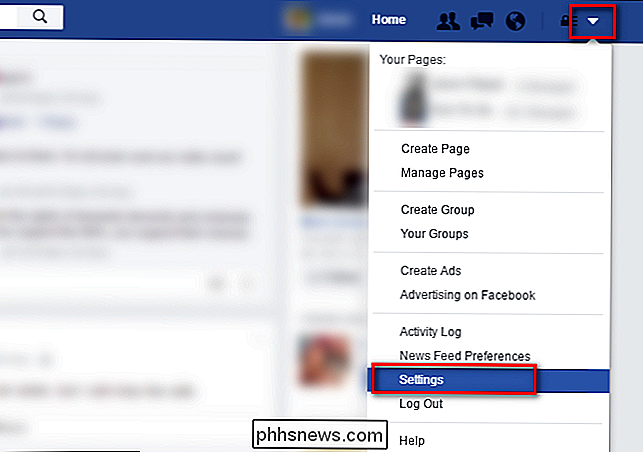
Busque la entrada "Notificaciones" en la columna de navegación de la izquierda. Haga clic en él.

En el menú "Notificaciones", haga clic en el vínculo "Editar" al lado de "En Facebook" en la parte superior de la lista.
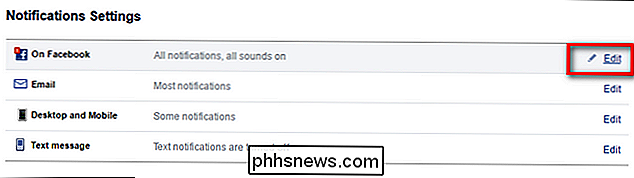
Desplácese hasta la sección "Información sobre cómo recibir notificaciones" y mire para la entrada "Actividad Amigos cercanos". Habrá un menú desplegable a la derecha donde puede seleccionar "En Facebook y correo electrónico", "En Facebook" y "Desactivado".

De manera predeterminada, debe establecerse en "En Facebook y Correo electrónico", pero si te equivocaste con la configuración de notificaciones en el pasado, puede que esté desactivada. Establezca la notificación al nivel que desee (Facebook + Correo electrónico o simplemente Facebook).
A continuación, echemos un vistazo a sus notificaciones generales de correo electrónico para asegurarse de que recibirá notificaciones por correo electrónico de las personas para las que realiza las notificaciones pero que no están su lista de "Amigos cercanos". Para hacerlo, vaya al menú de configuración de notificaciones por correo electrónico (haga clic en el ícono de menú como lo hicimos en la sección anterior, seleccione "Configuración", luego "Notificaciones" y haga clic en el botón "Editar" junto a la entrada "Correo electrónico").
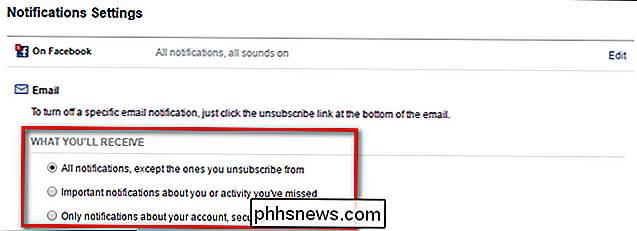
En esa sección debe seleccionar la opción superior "Todas las notificaciones ..." o la segunda "Notificaciones importantes ...", ajustadas a su preferencia, si desea recibir notificaciones por correo electrónico si la persona no está en su lista de amigos cercanos, pero ha activado las notificaciones activas para su perfil.
Activar Notificaciones
Ahora que hemos verificado las configuraciones de notificación, el resto es muy fácil. Simplemente vaya a la página de perfil de Facebook de un amigo y busque el botón "Amigos" que flota sobre su foto de portada. Haga clic en el botón para abrir el menú desplegable y seleccione "Recibir notificaciones" o "Cerrar amigos", según sus preferencias.
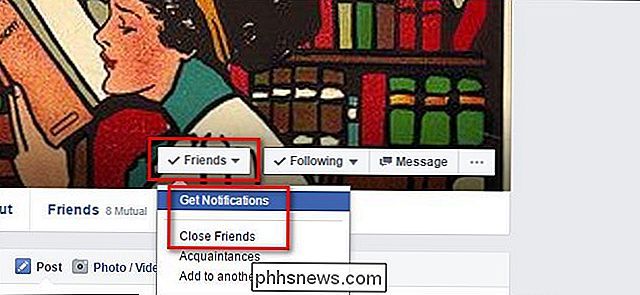
Recuerde, "Cerrar amigos" no solo activará automáticamente las notificaciones, sino que también lo hará. también agréguelos como audiencia a cualquier publicación limitada a tu lista de amigos cercanos (si usas esa función). Seleccionar "Obtener notificaciones" activará las notificaciones del perfil de esa persona sin agregarlas a ninguna lista.
Para desactivar las notificaciones, simplemente vuelva al perfil de su amigo y desmarque el elemento correspondiente del menú desplegable.
Eso es Todo lo que hay que hacer es revisar rápidamente la configuración de las notificaciones y alternar rápidamente en la página de perfil de tu amigo, nunca más te perderás una publicación divertida o una foto de bebé.

Guía para principiantes sobre el símbolo del sistema de Windows
Hoy tuve que arrancar una computadora cliente en modo seguro y eliminar un virus a través del símbolo del sistema porque cada vez que Windows cargaba, el archivo se bloqueaba y, por lo tanto, no se podía ver. Hay varias otras razones por las que quizás deba usar el símbolo del sistema en su vida (aunque rara vez), ¡así que es bueno saber cómo navegar!Si ha t

Cómo transferir archivos por Wi-Fi entre su PC, tableta o teléfono
¿Alguna vez ha deseado poder arrastrar y soltar un par de archivos desde su computadora a su tableta, teléfono, o computadora portátil? Con Filedrop puedes, y lo mejor de todo es realmente fácil de usar. Los usuarios de Apple ya conocen la comodidad de Airdrop, que te permite básicamente configurar una red ad-hoc para compartir de forma inalámbrica fotos, videos, documentos y otro contenido con los usuarios de Apple cercanos.



